- Kirjoittaja Lauren Nevill [email protected].
- Public 2023-12-16 18:51.
- Viimeksi muokattu 2025-06-01 06:11.
Jokainen kannettavan tai henkilökohtaisen tietokoneen omistaja miettii ennemmin tai myöhemmin näiden laitteiden liittämistä Internetiin. Tyypillisesti tämän työn tekevät palveluntarjoajan asiantuntijat. Mutta kun sinun on tarjottava Internet-yhteys useille tietokoneille samanaikaisesti, sinun on tehtävä asennus itse.

Se on välttämätöntä
- Wifi-reititin
- verkkokaapelit
Ohjeet
Vaihe 1
Ennen kuin voit saada Internet-yhteyden kaikista kannettavista tietokoneista, sinun on yhdistettävä ne yhteiseen paikalliseen verkkoon. On olemassa useita tapoja ratkaista tämä ongelma. Voit luoda langattoman, langallisen tai yhdistetyn lähiverkon.
Vaihe 2
Tarkastellaan vaikeinta vaihtoehtoa: yhdistetyn lähiverkon luominen ja määrittäminen. Hanki Wi-Fi-reititin. Ainoa tärkeä vaatimus tälle laitteelle on useiden LAN-porttien saatavuus tietokoneiden kiinteää yhteyttä varten.

Vaihe 3
Liitä Wi-Fi-reititin mihin tahansa kannettavaan tietokoneeseen ja tietokoneeseen verkkokaapelilla. Liitä toinen pää tietokoneen verkkokorttiin ja toinen reitittimen LAN-porttiin.
Vaihe 4
Avaa selain ja kirjoita reitittimen IP-osoite osoiteriville. Se löytyy laitteen ohjeista, mutta useimmiten nämä ovat seuraavat osoitteet: https://192.168.1.1 tai https://192.168.0.1. Syötä käyttäjänimesi ja salasanasi päästäksesi asetuksiin. Nämä tiedot sisältyvät myös ohjeisiin
Vaihe 5
Avaa Verkkoasetukset tai Internet-asetukset. Täytä kaikki vaaditut kentät, kuten: tukiasema, kirjautumistunnus, salasana ja tiedonsiirtoprotokollan tyyppi. Voit tarkistaa kaikki nämä parametrit palveluntarjoajalta.
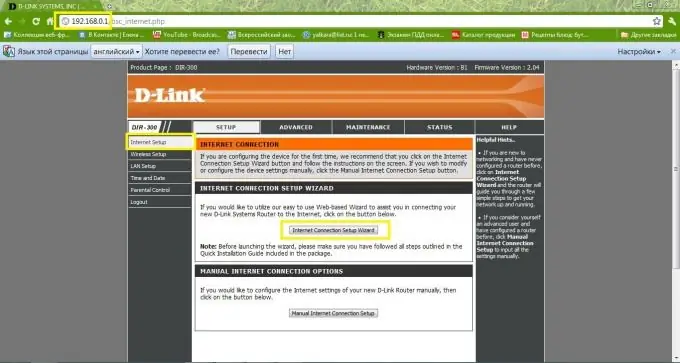
Vaihe 6
Avaa langaton Wi-Fi-asetus. Englanninkielisessä versiossa tätä kohdetta kutsutaan langattomaksi asetukseksi. Anna tulevan langattoman verkon nimi ja salasana. Määritä radiosignaalin tyyppi, esimerkiksi: 802.11g, ja salauksen tyyppi, esimerkiksi: WPA2-PSK.
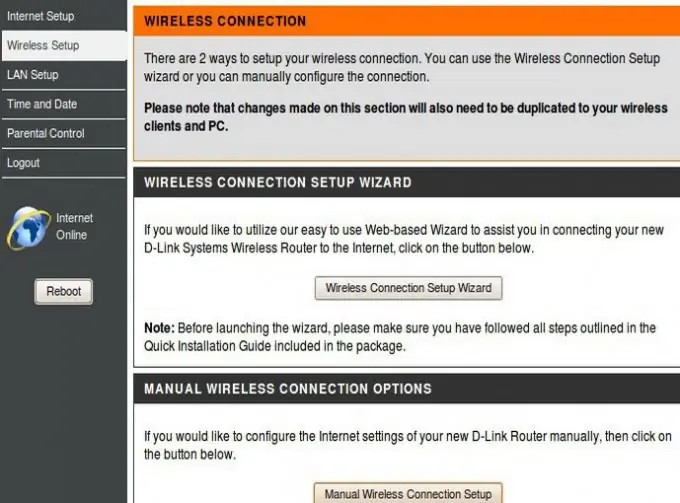
Vaihe 7
Tallenna muuttuneet asetukset ja käynnistä reititin uudelleen. Jos “Käynnistä uudelleen” -toimintoa ei ole sen valikossa, irrota virta reitittimestä 15-20 sekunniksi.
Vaihe 8
Liitä tietokoneet reitittimeen verkkokaapeleilla. Yhdistä kannettavat tietokoneet langattomaan hotspotiin.






